File tersebut ditempati oleh program lain dan saya tidak dapat membukanya. Mengapa saya tidak bisa menghapus file?
Pada Windows versi apa pun (XP, 7, 8, 10), masalah sering muncul ketika file atau folder dengan file terkunci tidak dihapus. Sebuah pesan muncul bahwa file tersebut ditempati oleh proses lain atau dibuka di beberapa program, atau Anda perlu meminta izin dari seseorang.
Ada beberapa cara untuk menghapus file yang tidak terhapus, diganti namanya, atau dipindahkan. Ini dilakukan tanpa perangkat lunak tambahan, menggunakan program Unlocker gratis, dari flash drive USB yang dapat di-boot atau LiveCD, atau program DeadLock.
Saat menghapus file dan folder yang terkunci, berhati-hatilah; itu mungkin bagian dari sistem operasi. Tanpa mereka, Windows akan berhenti memuat.
Mengapa tidak dihapus?
- File dibuka di program lain. Matikan semua proses yang tidak perlu dan coba lagi. Terkadang me-restart komputer membantu.
- Izin untuk menghapus tidak mencukupi. Misalnya, file ini dibuat oleh pengguna lain atau administrator komputer menghapus hak penghapusan.
- pagefile.sys dan swapfile.sys - untuk menghapus, nonaktifkan file swap.
- hiberfil.sys - dihapus ketika mode hibernasi dinonaktifkan.
- Jika muncul pesan akses ditolak. Anda harus menjadi pemilik file atau folder. Cara termudah untuk melakukannya adalah dengan program TakeOwnershipPro.
- Jika muncul pesan meminta izin dari TrustedInstaller. Ini adalah perlindungan terhadap penghapusan komponen sistem.
- Windows.old - folder dengan sistem operasi versi lama. Itu dihapus melalui "Properti" dari drive lokal C. Pada tab Umum ada tombol "Pembersihan". Sebuah jendela akan terbuka dan pilih “Bersihkan file sistem.” Setelah analisis selesai, item “Instalasi Windows sebelumnya” akan muncul dalam daftar di jendela ini. Centang kotak ini dan klik OK.
- Sebelum menyelesaikan tugas, buka Command Prompt sebagai administrator. Itu terletak di "Mulai - Semua Program - Aksesori". Klik kanan pada Command Prompt dan pilih Jalankan sebagai Administrator.
- Hapus tugas explorer.exe di task manager dan tulis del full_path/name.extension di baris perintah.
- Jalur tidak harus dimasukkan secara manual. Klik kanan pada file yang diinginkan sambil menahan Shift - Salin sebagai jalur, dan tempel ke baris perintah melalui menu konteks klik kanan.
- Sekarang restart explorer.exe. Di pengelola tugas, klik "File - Tugas baru - explorer.exe".
Pengecualian
Metode yang dijelaskan dalam artikel tidak selalu membantu:
Menghapus file secara manual
Pesan: File sudah digunakan, silakan tutup dan coba lagi.
Jika file tidak ingin dihapus, pesan kesalahan biasanya memberitahu Anda proses mana yang menguncinya. Ini bisa berupa explorer.exe atau program apa pun yang membukanya. Jika Anda menutup program ini, file tersebut akan dihapus.

Jika file ditempati oleh proses explorer.exe
Gunakan flash drive atau disk USB yang dapat di-boot
Jika Anda memiliki flash drive USB atau LiveCD yang dapat di-boot, atau disk pemulihan Windows, jalankan dan hapus file dengan tenang menggunakan metode standar atau melalui baris perintah. 
Hati-hati, terkadang saat Anda login melalui boot disk, drive lokal memiliki huruf yang berbeda. Untuk melihat daftar folder di drive C, ketik dir c: pada baris perintah.
Jika Anda menggunakan flash drive USB yang dapat di-boot atau disk instalasi Windows, konsol akan terbuka kapan saja setelah tahap pemilihan bahasa, menggunakan kombinasi tombol Shift + F10.
Anda juga dapat memilih mode pemulihan sistem, yang akan ditawarkan sebelum memulai instalasi OS.
Perintah untuk menghapus melalui konsol: del full_path_to_the_file.
Menggunakan DeadLock
Program DeadLock gratis memungkinkan Anda menghapus file yang terkunci dan mengubah pemiliknya. Unduh dari situs resmi: https://codedead.com/?page_id=822.
Menggunakan menu File, tambahkan file yang bermasalah ke program. Klik kanan padanya dalam daftar - buka kuncinya (Buka Kunci) dan hapus (Hapus).

Menggunakan Pembuka
Program paling sederhana dan terpopuler, tetapi sekarang bahkan di situs resminya, peringatan tentang perangkat lunak yang tidak diinginkan ditampilkan. Seiring dengan program ini mungkin ada beberapa virus atau iklan lain, jadi gunakan risiko Anda sendiri. Coba dulu cara-cara di atas. Situs web: http://www.emptyloop.com/unlocker/.
Setelah instalasi, item baru akan muncul di menu konteks, yang disebut Unlocker. Setelah mengklik tombol tersebut, program akan menyelesaikan proses gangguan dan file akan dibuka kuncinya.

Saya sedang melihat kalender kerja saya ketika Outlook 2010 tiba-tiba melaporkan kesalahan dan ditutup. Setelah memulai ulang, file OST tidak dapat dibuka, dan hari ini saya akan memberi tahu Anda bagaimana saya memecahkan masalah ini dalam tiga menit.
Saat meluncurkan program, muncul kesalahan berikut:
Di tempat kerja, saya memiliki OS dan program dengan antarmuka bahasa Inggris, jadi saya akan memberikan teks kesalahan yang setara dari Office versi Rusia.
Anda keluar dari Microsoft Outlook tanpa menutup file data Outlook dengan benar. Anda perlu memulai ulang Microsoft Outlook. Jika kesalahan terus berlanjut, hubungi dukungan.
Pesannya tidak terlalu informatif, dan meluncurkan klien email dalam mode aman sambil menahan tombol Ctrl tidak mengubah apa pun.
Saya membuka folder program dan meluncurkan utilitas diagnostik scanpst.exe. Dia tidak bisa memperbaiki masalahnya, tapi dia memberikan arahan khusus untuk mencari.

Inti dari pesan tersebut adalah bahwa file OST ditempati oleh beberapa aplikasi lain, yang merupakan kendala bagi Outlook. Sudahkah Anda menebak utilitas mana yang saya luncurkan selanjutnya?
Ini menyelesaikan masalahnya! Program email dimulai dengan baik dan saya kembali bekerja.
Apa yang harus dilakukan jika webcam Anda sedang digunakan oleh aplikasi lain
Di komentar, pembaca Igor bertanya apakah mungkin menggunakan Process Explorer untuk menentukan aplikasi mana yang menggunakan webcam. Ya, prosesnya serupa, tetapi Anda perlu mencari:
Saya tahu bahwa Unlocker ada, tetapi saya masih harus mengunduhnya, dan utilitas Process Explorer sudah tersedia. Apalagi, pesan moral dari rekaman tersebut tidak hanya ada pada kedua program tersebut. Memang, sebelum menggunakannya, perlu dicari penyebab masalahnya.
Pembaruan. 11-Mar-13. Saya ingin melengkapi catatan ini dengan poin-poin yang muncul dalam pembahasannya:
- Jika Anda tidak memiliki apa pun, Anda dapat mencoba mengganti nama file. Explorer dapat menyarankan program yang menggunakannya.
- Di Windows 7 dan lebih tinggi, Anda dapat menggunakan program Resource Monitor (resmon) bawaan, di mana terdapat pencarian deskriptor pada tab CPU.
- Kegunaan
Bukan rahasia lagi bahwa pada sistem Windows, program dapat menggunakan beberapa file secara bersamaan. Biasanya, ini berlaku untuk komponen sistem, dan saat membuka aplikasi yang terkait dengan file tersebut, atau saat mencoba menghapus instalannya, Windows memberi tahu pengguna bahwa sistem atau file pengguna ditempati oleh program lain. Apa yang harus dilakukan? Tidak peduli apakah itu permainan, aplikasi torrent, atau bahkan editor kantor biasa. Hal ini tidak mengubah inti permasalahan. Tapi mari kita lihat apa yang bisa dilakukan dalam situasi seperti ini.
File tersebut ditempati oleh program lain: apa artinya ini?
Sebenarnya inti permasalahannya adalah suatu komponen tertentu saat ini menggunakan bukan hanya satu, melainkan dua atau lebih aplikasi. Secara khusus, ini tidak hanya berlaku untuk menjalankan program pengguna, tetapi juga untuk layanan sistem yang berjalan di dalamnya
Biasanya, masalah file yang ditempati oleh program lain saat mencoba mengaksesnya sebagian besar berkaitan dengan driver perangkat, namun ada pengecualian. Dalam kasus paling sederhana, contohnya adalah pengguna membuka dokumen secara bersamaan, misalnya, pertama di Word, lalu di WordPad, dan mencoba menyimpan perubahan di salah satu aplikasi ini. Secara alami, sistem mulai, seperti yang mereka katakan, meludah. Hal yang sama berlaku, misalnya, dalam kasus penggunaan webcam, ketika Skype diberi prioritas, dan pengguna mencoba meluncurkan aplikasi lain, yang secara teori juga harus menggunakannya. Dan ini bukanlah kasus yang terisolasi.
Seringkali situasi lain terjadi ketika file ditempati oleh program lain. Apa yang harus dilakukan? File torrent tidak dapat dihapus! Mengapa? Ya, hanya karena sedang dalam tahap pengunduhan aktif di aplikasi itu sendiri (BitTorrent, uTorrent, dll). Anda dapat keluar dari situasi ini cukup dengan menyelesaikan pengunduhan atau distribusi dalam program atau cukup dari daftar. Tapi ini adalah hal paling sederhana yang bisa dilakukan. Biasanya situasinya jauh lebih rumit.
File tersebut ditempati oleh program lain: apa yang harus dilakukan dalam kasus paling sederhana
Biasanya, sebagian besar pengguna awam tidak terlalu ingin mempelajari esensi dari apa yang terjadi. Sistem melaporkan apa yang diketahui hampir semua pengguna kontingen ini.

Apa tepatnya? Benar! Mereka cukup me-reboot komputer. Omong-omong, metode primitif ini benar-benar membantu dalam semua kasus, namun ini hanya berlaku untuk penyelesaian proses aktif yang terkait dengan sistem itu sendiri. Jika pekerjaan dilakukan dengan dokumen yang telah dilakukan perubahan, tidak perlu membicarakan pelestarian apa pun. Dan banyak orang tidak memperhitungkan hal ini, lalu memulainya
Paksa penghentian proses pemblokiran
Pilihan terbaik untuk keluar dari situasi ini adalah dengan memeriksa proses pemblokiran. Bagaimana cara mengetahui proses mana yang menggunakan file? Ya, sangat sederhana! Untuk melakukan ini, Anda harus menggunakan "Task Manager" yang terkenal, yang dapat dipanggil dengan kombinasi Ctrl + Del + Alt (Ctrl + Esc + Alt) atau perintah taskmgr dari menu "Run" (Win + R) . Jika pengguna setidaknya memahami aplikasi mana yang dapat mengakses file saat ini, Anda hanya perlu menemukannya di daftar proses atau layanan aktif dan memaksa proses untuk diakhiri menggunakan tombol yang sesuai atau melalui menu konteks klik kanan.

Tetapi metode ini hanya cocok untuk kasus-kasus di mana dimungkinkan untuk menebak proses mana yang dapat mengakses file yang ditentukan. Tetapi jika Anda bahkan tidak memiliki gambaran perkiraan, lebih baik menggunakan utilitas yang dapat diunduh dari sumber resmi Microsoft.
Masalah saat menghapus file
Seringkali situasi muncul ketika sistem, ketika mencoba menghapusnya, melaporkan bahwa file tersebut ditempati oleh program lain. Kita akan melihat apa yang harus dilakukan nanti, tapi untuk saat ini, beberapa kata tentang komponen mana yang mungkin tidak mungkin dihapus.

Paling sering ini menyangkut komponen sistem yang penting untuk pengoperasian Windows atau sebagian terkait dengan proses ini (walaupun ada situasi lain). Dalam hal ini, tidak ada hak administrator yang membantu, tidak peduli seberapa keras Anda mencoba (sistem itu sendiri memblokir tindakan yang dapat membahayakannya). Namun, bahkan dalam situasi seperti ini, ada jalan keluarnya. Setidaknya ada dua pilihan.
Menggunakan utilitas Unlocker
Jadi, sistem melaporkan bahwa file tersebut ditempati oleh program lain. Apa yang harus dilakukan dalam kasus ini? Anda dapat menggunakan utilitas Unlocker yang unik. Beberapa versi Windows sudah memilikinya. Jika tidak ada, aplikasi harus diunduh dan diinstal.

Program ini kemudian mengintegrasikan baris perintahnya sendiri ke dalam menu klik kanan. Sekarang Anda perlu memanggil menu ini dan menggunakan perintah Unlocker, pilih proses di jendela aplikasi, lalu klik tombol “Bunuh proses” di bagian bawah. Setelah selesai, Anda dapat melakukan operasi apa pun pada file tersebut.
Mengubah hak akses
Sekarang mari kita lihat situasi lain dengan upaya untuk menghapus beberapa data. Dalam hal ini, sistem juga melaporkan bahwa file tersebut ditempati oleh program lain. Apa yang harus dilakukan dalam situasi seperti ini? Untuk menghapus apa yang disebut file dan folder yang tidak dapat dihapus, Anda hanya perlu memberikan hak yang diperlukan kepada diri Anda sendiri.

Hal ini dapat dilakukan dengan mengklik kanan pada objek di bagian properti. Di sini Anda harus pergi ke tab keamanan, klik tombol "Lanjutan" dan ubah pemilik saat ini, lalu kembali ke jendela sebelumnya dan gunakan tombol "Ubah", lalu di menu centang kotak di seberang semua baris di Daftar.

Setelah semua operasi ini selesai, file dapat dihapus tanpa masalah.
Situasi dan solusi lain
Kebetulan juga game tidak mau berfungsi. Sekali lagi, sistem melaporkan bahwa suatu file ditempati oleh program lain. Apa yang harus dilakukan? SpinTires (simulator balap truk) juga memberikan error yaitu file berbeda dengan aslinya.
Dalam hal ini, ini hanya berarti bahwa game tersebut diunduh dari sumber yang tidak dapat diandalkan, dan oleh karena itu peluncuran dan akses ke permainan online diblokir. Solusinya mungkin dengan mengunduh ulang versi resmi atau menginstal “perbaikan” khusus untuk memperbaiki masalah pengoperasian.
Kesimpulan
Seperti yang bisa kita lihat, situasinya tidak kritis. Jika karena alasan tertentu sistem melaporkan bahwa file tersebut ditempati oleh program lain, apa yang harus dilakukan dan keputusan apa yang harus diambil untuk memperbaiki masalah dapat dipahami dari semua yang diusulkan. Sebenarnya, metode apa pun yang dipilih pengguna dapat mengatasi situasi ini. Apa yang lebih disukai? Banyak orang menyarankan penggunaan Unlocker, karena ini adalah solusi paling sederhana, karena menghentikan beberapa proses pemblokiran secara terus-menerus bisa menjadi masalah. Dalam beberapa kasus, Anda dapat menggunakan pengoptimal untuk menyempurnakan startup, tetapi jika Anda mengecualikan beberapa proses sistem penting darinya, tidak ada jaminan bahwa Windows akan bekerja dengan benar atau akan melakukan booting saat Anda memulai ulang. Dan ini meskipun sebagian besar aplikasi ini diyakini tidak menyebabkan kerusakan pada sistem. Secara umum, bagaimanapun juga, kehati-hatian tidak ada salahnya, jadi waspadalah.
Tidak jarang kita menghadapi situasi ketika Anda perlu menghapus file, namun Windows melaporkan bahwa file tersebut sedang digunakan oleh proses lain. Ini bisa berupa file penting dari aplikasi yang berjalan, dibekukan, atau dihentikan secara tidak benar, atau file sistem yang dilindungi.
Dalam kasus seperti itu, kesalahan serupa muncul:

Program pembuka kunci untuk membuka kunci file
Program ini dirancang khusus untuk menghapus objek yang tidak dapat dihapus. Itu dibangun ke dalam menu konteks Windows 7/8/10, dan yang terpenting, benar-benar gratis dan mudah.
Untuk membuka kunci file, klik kanan padanya dan pilih “Unlocker”.
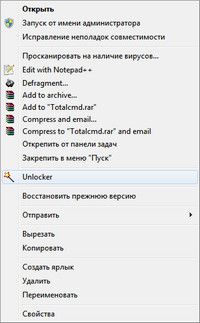
Sebuah jendela muncul dengan daftar program, klik "Buka blokir semua". Program ini menghapus deskriptor file dan tersedia untuk dihapus atau dipindahkan.

Folder yang ditempati oleh sistem dihapus dengan cara yang sama: Klik kanan pada folder -> Buka kunci -> Buka kunci semua.
Terkadang, ketika Anda mengklik tombol “Buka blokir semua”, tidak ada daftar program, tidak ada yang menggunakan file tersebut, dan Anda tidak dapat menghapusnya. Misalnya, jika Anda mencoba menghapus program yang sedang berjalan.

Tidak masalah, pilih tindakan yang diinginkan “Hapus” dan program akan mencoba menghapusnya sendiri. Omong-omong, metode ini dapat digunakan tanpa harus membuka kunci.

Jika Anda tidak dapat langsung menghapus file, Unlocker akan memulai proses penghapusan otomatis sebelum semua proses dimulai, yaitu saat boot Windows:

Namun ada satu trik jika reboot tidak diinginkan: Anda harus memilih tindakan "pindah" atau "ganti nama". Jika program berhasil mengganti nama file, Anda dapat dengan mudah menghapusnya.
Cara membuka kunci drive
Jika kami tidak dapat memformat disk atau karena diblokir oleh proses lain, kami mengikuti algoritma yang sama: klik kanan pada disk dari "komputer saya" dan Anda sudah mengetahui semuanya :)

